Como compartilhar senhas com segurança com a família usando o Dashlane
Miscelânea / / February 16, 2022
Se você usa um gerenciador de senhas como o Dashlane ou mesmo outro gerenciador como LastPass ou 1Password, é provável que você use uma senha diferente para praticamente todos os sites ou serviços em que se inscreveu. Em primeiro lugar, bom para você, porque você está seguindo os passos para ficar super seguro na web. No entanto, pode haver momentos em que você realmente queira compartilhar uma senha com alguém sem revelar todas as suas credenciais.

Dependendo de quanto tempo você passa no computador, todas essas senhas serão adicionadas rapidamente. Você pode ter centenas de senhas diferentes para armazenar. Se você está trabalhando em um projeto com alguém ou talvez de férias por algumas semanas e deseja que alguém verifique seus serviços, não é realista ter que se expor totalmente.
O Dashlane tem um recurso integrado para compartilhar senhas com amigos e familiares de uma forma super segura e que mantém você totalmente no controle. Você também pode configurar um contato para obter acesso automaticamente em situações de emergência. Veja como fazer os dois.
Como compartilhar senhas
No aplicativo Dashlane para Mac ou PC, você irá para o Central de Compartilhamento acessível a partir da barra lateral à esquerda. Em seguida, na parte superior, clique em Adicionar novo.
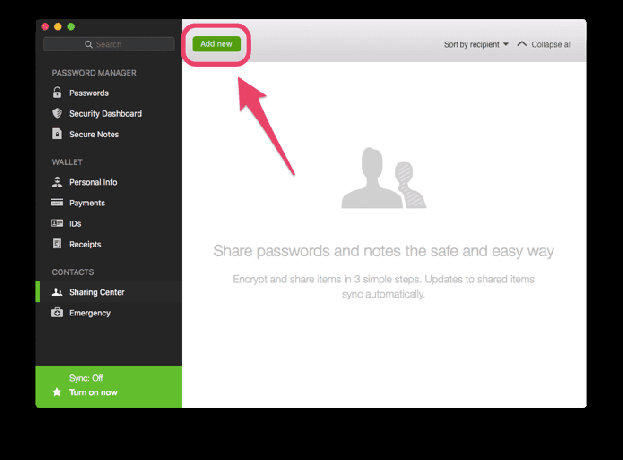
Na janela exibida, você pode selecionar manualmente quais senhas deseja compartilhar. Basta começar a digitar o nome de uma conta que você está armazenando no Dashlane e ela aparecerá para escolher.
Observação: Se você quiser compartilhar todos eles, é melhor usando o recurso de contato de emergência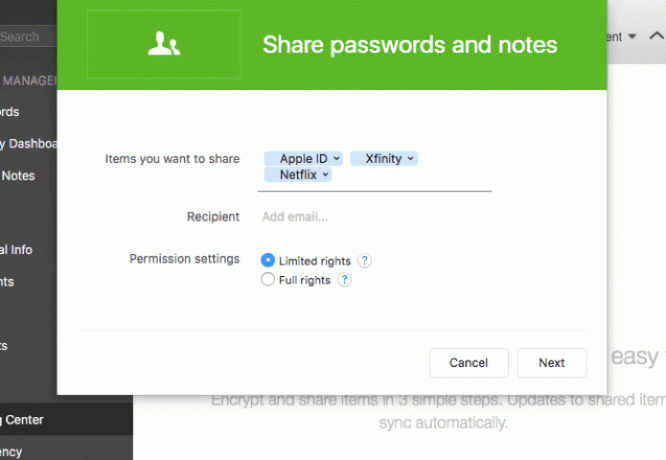
Abaixo disso, digite o endereço de e-mail da pessoa que você deseja que tenha acesso às suas senhas.
Observação: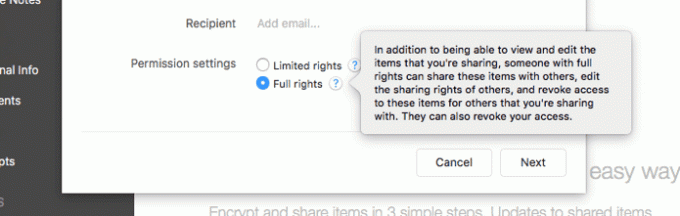
A próxima parte é importante: selecionar direitos limitados ou direitos totais. Se você conceder à pessoa (ou pessoas) direitos limitados sobre as senhas que você escolher, tudo o que eles podem fazer com elas é apenas usar essas senhas. Se você conceder a eles direitos totais, eles poderão editar senhas no Dashlane, compartilhá-las com outras pessoas, conceder a outras pessoas acesso às senhas e até mesmo revogar seu próprio acesso. Para a maioria dos propósitos, direitos limitados devem ser suficientes aqui. Apenas conceda direitos totais a alguém em quem você confie genuinamente.
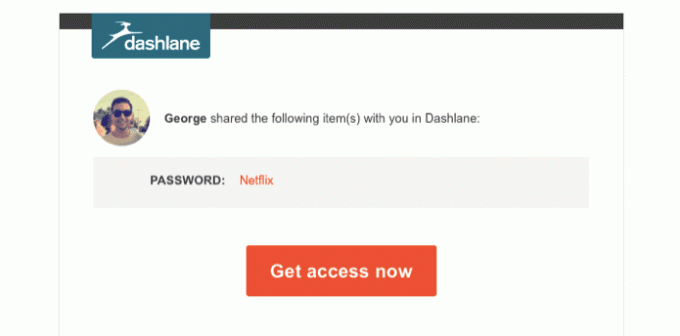
Na próxima página, você pode inserir seu próprio nome e uma mensagem pessoal e, em seguida, enviar o e-mail. O e-mail solicitará ao usuário do outro lado que confirme o acesso à senha e o Dashlane será iniciado com as credenciais prontas.
Como conceder acesso de emergência a senhas
Esse recurso permitirá que alguém após um determinado período de tempo acesse automaticamente sua conta do Dashlane. Se algo sério acontecer – talvez você esteja planejando sua morte e queira que alguém possa acessar suas informações – Emergência é muito útil.
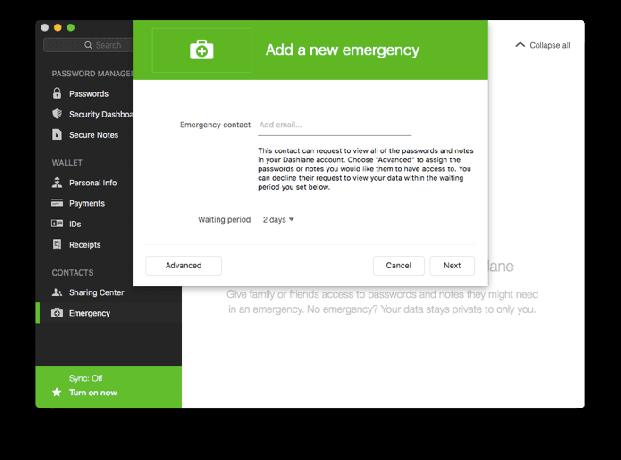
Logo abaixo Central de Compartilhamento no Dashlane, selecione Emergência. Coloque seu único contato de emergência. Em seguida, selecione uma quantidade de tempo abaixo de 24 horas a 60 dias. Isso significa que, se você não responder à solicitação da pessoa para acessar suas informações, ela obterá acesso automaticamente após o período de tempo especificado. Você também pode selecionar pedido para acessar suas informações, ele obtém acesso automaticamente após o período de tempo especificado. Você também pode selecionar Sem tempo de espera ou Exigir uma resposta de você mesmo.
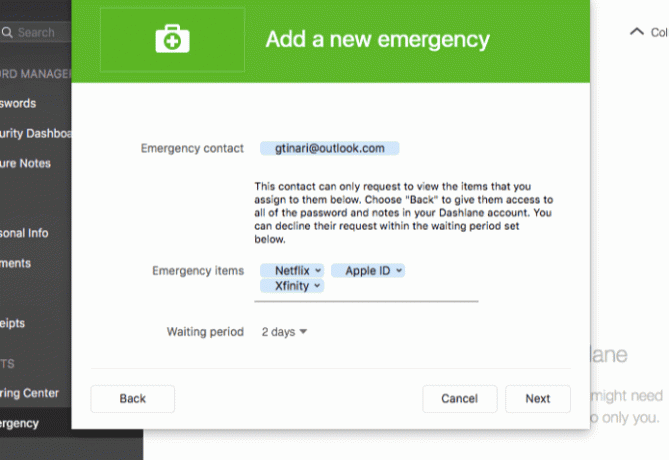
Se você clicar Avançard você pode escolher quais senhas seu contato de emergência terá acesso. Caso contrário, a configuração padrão apenas revela tudo.
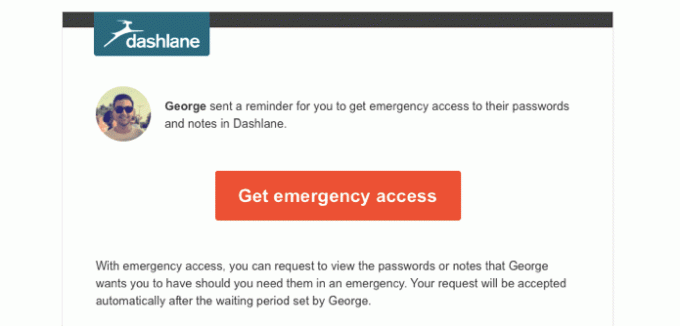
Envie o e-mail na próxima página para conceder acesso de emergência. Isso não fornecerá senhas à pessoa imediatamente, ele só poderá solicitá-las no futuro em caso de emergência.
Observação:Última atualização em 03 de fevereiro de 2022
O artigo acima pode conter links de afiliados que ajudam a dar suporte ao Guiding Tech. No entanto, isso não afeta nossa integridade editorial. O conteúdo permanece imparcial e autêntico.

Escrito por
George Tinari escreve sobre tecnologia há mais de sete anos: guias, instruções, notícias, resenhas e muito mais. Ele geralmente está sentado na frente de seu laptop, comendo, ouvindo música ou cantando alto com essa música. Você também pode segui-lo no Twitter @gtinari se precisar de mais reclamações e sarcasmo em sua linha do tempo.



